Guide complet pour réparer iToolab AnyGO qui ne fonctionne pas
Ceci est une étape détaillée pour résoudre le problème d'iToolab AnyGO qui ne fonctionne pas. Découvrez aussi quelle est la deuxième meilleure application alternative.
• Enregistré à: Fake GPS Location • Solutions éprouvées
Si vous voulez aller n'importe où dans le monde sans vous déplacer d'un pouce de chez vous et vous demander comment changer de position sur votre iPhone, alors iToolab AnyGO est l'application qu'il vous faut. Pas littéralement, mais cela vous permet de téléporter votre position actuelle n'importe où dans le monde. Il est considéré comme le localisateur d'usurpation d'identité GPS le plus célèbre et le plus utilisé, qui offre diverses options plutôt que de simplement simuler votre position actuelle.
Il vous permet aussi de simuler le mouvement GPS, ce qui vous aide à jouer à des jeux après avoir importé des fichiers d'itinéraire GPX. Vous pouvez utiliser un joystick ou un clavier pour simuler facilement n'importe où. Mais les utilisateurs de cette application rencontrent des problèmes techniques et des fonctionnalités inappropriées et ne semblent donc pas pouvoir continuer. Et si vous faites partie de ces malchanceux et que vous vous demandez si iToolab AnyGO ne fonctionne pas, comment y remédier ? Alors vous êtes au bon endroit.
Dans cet article, vous apprendrez exactement comment simuler la position sur iPhone et réparer iToolab AnyGO lorsqu'il ne fonctionne pas. Bien que les utilisateurs se plaignent beaucoup de problèmes, vous connaîtrez ici les problèmes les plus courants rencontrés par beaucoup de utilisateurs. Alors restez à l'écoute.
Part 1. Qu'est-ce qu'iToolab AnyGo ?
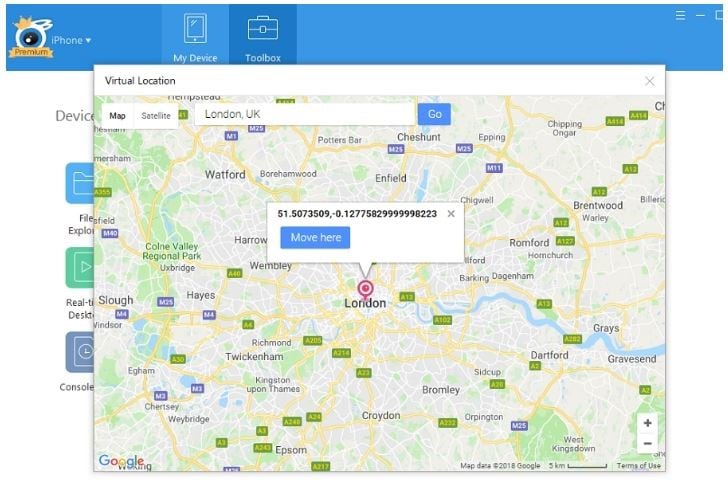
Cette application est une application de falsification de GPS qui change lla position sur l'iPhone n'importe où dans le monde. Mais la partie amusante de cette application est que vous pouvez désormais accéder aux jeux et applications basés sur la position auxquels vous ne pouviez normalement pas accéder. Cela ouvre la porte à des possibilités infinies où vous pouvez regarder n'importe quelle émission de télévision, télécharger n'importe quelle application géolocalisée et jouer à des jeux. En bref, cette application supprime toutes les restrictions géo-basées sur vous sans jailbreaker votre téléphone.
Voici quelques avantages importants de l'application en bref :
- falsifier la position GPS sur votre iPad/iPhone avec le mode saut.
- Changez de lieu plusieurs fois.
- Fonctionne parfaitement avec les jeux géo-basés comme Pokemon GO.
- Jouez à des jeux AR naturellement.
- Activez le mouvement à 2 points ou à plusieurs points ou suivez l'itinéraire GPX.
Et voici quelques inconvénients :
- L'application est uniquement disponible pour iOS. Pas pour Androïd.
- Il est difficile de changer de lieu plusieurs fois et votre compte peut aussi être suspendu.
Part 2. Comment résoudre le problème d'iToolab AnyGo qui ne fonctionne pas ?
Problème 1 : La carte n'apparaît pas dans le programme
Tout d'abord, vérifiez votre connexion réseau si iToolab AnyGO ne s'affiche pas sur la carte. Ensuite, si Internet est disponible, téléchargez la dernière version d'iToolab AnyGO. Vous pouvez le vérifier en cliquant sur le menu et en frappant le bouton "Vérifier les mises à jour". Alternativement, vous pouvez désinstaller et réinstaller AnyGO pour acquérir la dernière version.
Problème 2 : iPhone/iPad incapable de connecter AnyGO
Suivez ces guides étape par étape si votre iPhone/iPad ne peut pas se connecter à iToolab AnyGO.
- Essayez de rebrancher et de débrancher votre appareil, puis reconnectez-vous après avoir redémarré le programme.
- Essayez aussi différents ports USB et câbles USB d'origine, car il y a peut-être un problème avec la connexion USB.
- Assurez-vous aussi que votre ordinateur et votre appareil sont correctement connectés. Sinon, iTunes ne peut pas détecter votre appareil.
Remarque :Assurez-vous que votre version iOS doit être compatible avec AnyGO. iOS 8 ou les dernières versions assurent la compatibilité.
Problème 3 : AnyGO plante à plusieurs reprises
Si ce problème persiste, essayez de rouvrir le programme encore et encore. Si le plantage persiste, envoyez les fichiers journaux du programme à l'équipe d'assistance.
Pour Mac :
Dirigez-vous vers le menu supérieur de Mac et cliquez sur Aller, puis cliquez sur le bouton Options sur le clavier. Un menu déroulant apparaîtra avec les options de la bibliothèque. Accédez à bibliothèque> journaux> rapports de diagnostic et recherchez le fichier journal "iToolab AnyGO" pour le crash mac.
Pour les fenêtres :
Sur AnyGO, accédez au chemin d'installation. Localisez le dossier du journal et compressez-le avant de l'envoyer à l'équipe d'assistance.

Part 3. Meilleur programme alternatif iToolab AnyGo que vous pouvez utiliser en 2022

Si vous recherchez une application alternative à iToolab AnyGo, ne cherchez pas plus loin et consultez Dr. Fone Virtual Location. Il est similaire à d'autres applications d'usurpation de GPS, mais promet une simulation fluide, naturelle et réaliste de n'importe quelle position GPS.
Les jeux sont toujours amusants à jouer avec des joysticks. Et si vous jouez à des jeux comme Pokemon GO avec, vous bénéficierez d'un contrôle meilleur et transparent sur votre personnage Pokemon dans la simulation.
L'application a un faible taux de détection qui vous empêche de jailbreaker et évite l'interdiction de votre compte. Les développeurs sont toujours alertes et mettent constamment à jour l'application, vous profitez donc au maximum de la r. Fone Virtual Location. En plus, il est hautement compatible avec les appareils exécutant la dernière version, vous n'avez donc pas à vous soucier du fonctionnement de l'application sur votre appareil si vous utilisez iOS 16 ou Android 12 ou des versions ultérieures.
Une fonctionnalité intéressante de Dr. Fone Virtual Location consiste à partager votre fausse position avec votre famille. Ainsi, vous pouvez faire des farces avec eux et passer un bon moment. Vous pouvez aussivous connecter avec de nouveaux amis et savoir où ils se trouvent.
Tellement de bavardage. Si vous vous demandez comment utiliser l'application Dr.Fone - Virtual Location ? Voici ce que vous devez savoir. Suivez le guide étape par étape ci-dessous :
Comment utiliser le joystick pour un contrôle GPS flexible et fluide
- La fonction joystick est située dans l'option de téléportation dans le coin supérieur droit du 5ème emplacement.
Comment simuler le mouvement le long de l'itinéraire en utilisant la position à 2 points
- Accédez au « mode One-Stop » dans le coin supérieur.
- Sélectionnez l'endroit sur la carte où vous souhaitez vous rendre. La fenêtre contextuelle vous indiquera à quelle distance il se trouve.
- Faites glisser le curseur pour sélectionner la vitesse à laquelle vous souhaitez vous déplacer. Choisissez entre le vélo, la marche et la voiture. Prenons le vélo par exemple.
- Entrez un nombre pour décider combien de fois vous voulez passer d'un endroit à l'autre. Cliquez à présent sur "Déplacer ici". Votre personnage commencera à bouger.
Comment exporter et importer la position GPX
- Cliquez sur le bouton d'exportation pour stocker le chemin sous forme de fichier GPX
- Importez le fichier GPX partagé dans votre Dr. Fone Virtual Location
- Téléchargez-le à partir d'un autre site Web. Cliquez à présent sur le bouton "Ouvrir".
- Attendez un peu pour terminer le processus d'importation. Une fois fait, il est à présent prêt à l'emploi.
Comment se téléporter n'importe où dans le monde
- Téléchargez d'abord l'application Dr. Fone Virtual Location. Bien que la version actuelle de l'application ait une ancienne interface, la fonctionnalité est débarrassée de tout problème. La dernière interface sera bientôt disponible. Cliquez à présent sur "Emplacement virtuel" dans les options et connectez votre Android/iPhone à votre ordinateur, puis cliquez sur "Commencer".
- A présent , dans la fenêtre, trouvez votre position actuelle sur votre carte à l'aide de l'icône "centrer sur", qui se trouve dans la barre latérale droite. Vous irez à votre position actuelle en cliquant.
- Cliquez à présent sur "mode téléportation" en haut à droite. Entrez votre téléportation souhaitée localisée et frappez sur l'icône "Go". Visitons Rome pour cet exemple.
- Vous avez réussi à vous téléporter à Rome. Cliquez sur "Déplacer ici"
- A présent , votre position est fixée à Rome.
Comment ajouter votre itinéraire en favori
- Sur votre écran devirtual location, cliquez sur le cinq étoiles à côté de l'itinéraire et ajoutez-le à votre favori.
- Une fois que vous avez ajouté, frappez à nouveau sur l'icône cinq étoiles dans la barre latérale droite et localisez l'itinéraire que vous souhaitez utiliser. Maintenant, frappez le bouton "Déplacer" et recommencez à marcher le long de votre itinéraire préféré.
Comment simuler le mouvement le long de l'itinéraire à l'aide de multi-spots
- Choisissez le mode multi-spot dans le coin supérieur droit.
- La barre latérale gauche indique la distance parcourue pour atteindre l'emplacement. Définissez à présent la vitesse de déplacement et spécifiez le nombre de fois pour parcourir les emplacements. Cliquez à présent sur "Démarrer le déplacement".
Conclusion
Si vous rencontrez des problèmes dans l'application et pensez qu'iToolab AnyGo ne fonctionne pas, comment y remédier ? C'est la réponse. Mais si vous cherchez une alternative, ne cherchez pas autre chose que Dr. Fone Virtual Location (iOS/Android). L'application est très facile à utiliser, vous téléporte en un clic et vous permet d'utiliser toutes les applications et tous les jeux basés sur la position qui sont autrement impossibles à jouer.













Blandine Moreau
Membre de l'équipe d'experts Dr.Fone, axé sur la résolution des problèmes d'utilisation du téléphone mobile.